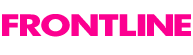| ◆ アップデータ(Windows製品) |
| |
完全消去マスター7
ディスク完全消去マスター 7
完璧・HDD消去 3
完璧・HDD消去 3 PRO
アップデータ【2021.12.19】
◆修正内容
起動用USBメモリーの作成を補助するツールを用意しました
。
上の圧縮ファイルをダウンロード、展開して、含まれている「ディスク消去WinPEツール使用説明書」の手順に従って、消去用のUSBメモリーの作成、または、ISOファイルを作成することができます。
|
| |
| |
暗号化マスター7
アップデータ【2016.09.14】
修正点:自己解凍型暗号化ファイルを実行した際、オリジナルのパスをすべて含んだ状態で復号するのをやめて、オリジナルのパスのユーザー名等を含まない形で復号します。
例えば、デスクトップやピクチャの中のファイルやフォルダを自己解凍型暗号化ファイルに変換した場合、復号する際に、暗号化ファイルを作成したユーザーのユーザー名が付随したフォルダの中に復号していましたが、それを改めて、指定した場所に、DesktopやPictureというフォルダだけを作って、それぞれの中に復号するように変更しました。 |
| |
| |
暗号化マスター 5
アップデータ【2011.10.18】
自動暗号化フォルダ内で、編集後の再暗号化が正しく実行されない場合があるのを修正しました。
インストール後、再起動してください。
DECIPHER 5 (暗号化マスター 5用復号専用ソフト無償版) |
| |
| |
暗号化マスター 4
DECIPHER 4 (暗号化マスター 4用復号専用ソフト無償版)【2009.01.09】 |
| |
| |
エニーリーダー 3(AnyReader 3)
3.6アップデータ【2011.03.28】
変更点:一部の環境で発生するシリアル認証の不具合を再度修正しました。 |
| |
| |
エラーファイルレスキュー 3
3.6アップデータ
変更点:一部の環境で発生するシリアル認証の不具合を再度修正しました。 |
| |
| |
極秘・暗号化 3 PRO
アップデータ【2016.09.14】
修正点:自己解凍型暗号化ファイルを実行した際、オリジナルのパスをすべて含んだ状態で復号するのをやめて、オリジナルのパスのユーザー名等を含まない形で復号します。
例えば、デスクトップやピクチャの中のファイルやフォルダを自己解凍型暗号化ファイルに変換した場合、復号する際に、暗号化ファイルを作成したユーザーのユーザー名が付随したフォルダの中に復号していましたが、それを改めて、指定した場所に、DesktopやPictureというフォルダだけを作って、それぞれの中に復号するように変更しました。 |
| |
| |
極秘・自動暗号化 2
アップデータ【2011.02.25】
修正点:UACの設定等により暗号化の設定が保存されない現象を修正。アップデータをインストールする前に、既存バージョンをアンインストールしてください。 |
|
| |
| |
完全・HDDメンテナンス 2
◆正しい組合せのシリアル番号でインストールできない問題を解消しました【2011.10.21】。
製品CDからの「CD起動」でご利用いただく際には、お手元の製品CDが、そのままご利用になれますので、次の2通りのものを提供させていただくようにしました。
アプリケーション本体のセットアップ単体【2011.10.21】
CD起動に際しては、製品CDをそのままご利用になり、製品CDそのものを作り直す必要が無いとお考えのお客様は、「アプリケーション本体のセットアップ単体【2011.10.21】」だけをダウンロードして、解凍後、セットアップを実行してください。
起動用USBメモリおよびCDの作成ツール【2011.10.21】
起動用のUSBメモリおよび専用の起動CDを作成されるお客様は、「起動用USBメモリおよびCDの作成ツール【2011.10.21】」をダウンロードしていただき、BootSuite_setup.exeと名前のついているセットアップを実行して、USB用の起動ディスクイメージをインストールして、USBの作成を実行してください。
◆製品版で作成された起動用USBで起動しないことがある問題を解決します【2011.09.09】。
起動用USB作成ツール【2011.09.09】
「起動用USB作成ツール【2011.09.09】」をダウンロードしてください。
展開されますと、「USBBurner.exe」が取り出されますので、これを実行してください。
作業が完了しますと、「USBBurner」がインストールされますので、これを起動してください。
ディスクイメージの右の「...」ボタンをクリックして、「Program Files」フォルダ内の「Spotmau」、「製品名」、「burner」フォルダを選択していただくと、「製品名.iso」(製品によっては省略した名前や英語表記の場合もございます)ファイルがございますので、これを選択してください。
作成するUSBメモリのドライブレターを確認して、はいをクリックしていただくと、起動用のUSBの作成が始まります。
作成完了後は、PCでの起動をご確認ください。 |
|
| |
| |
完璧・データ消去 3
アップデータ【2016.07.31】
◆修正内容
ワイプ画面で特定の条件の時にドライブを読み込めない状況を改善しました。
◆アップデート方法
アップデータをダウンロードして、解凍した後、お手元のシリアル番号でインストールしてください。 |
| |
| |
完璧・HDD消去 2
セットアップアプリケーション【2010.10.01】
一部のお客様より、アプリケーションのインストール後、「ParInfo.dllが見つからない」等のエラーメッセージにより正常に起動しない現象がご報告されております。
お手数ですが、上記のセットアップアプリケーションで、インストールを行ってください。 |
|
| |
| |
管理・HDDパーティション 2
◆正しい組合せのシリアル番号でインストールできない問題を解消しました【2011.10.21】。
製品CDからの「CD起動」でご利用いただく際には、お手元の製品CDが、そのままご利用になれますので、次の2通りのものを提供させていただくようにしました。
アプリケーション本体のセットアップ単体【2011.10.21】
CD起動に際しては、製品CDをそのままご利用になり、製品CDそのものを作り直す必要が無いとお考えのお客様は、「アプリケーション本体のセットアップ単体【2011.10.21】」だけをダウンロードして、解凍後、セットアップを実行してください。
起動用USBメモリおよびCDの作成ツール【2011.10.21】
起動用のUSBメモリおよび専用の起動CDを作成されるお客様は、「起動用USBメモリおよびCDの作成ツール【2011.10.21】」をダウンロードしていただき、BootCare_setup.exeと名前のついているセットアップを実行して、USB用の起動ディスクイメージをインストールして、USBの作成を実行してください。
◆製品版で作成された起動用USBで起動しないことがある問題を解決します【2011.09.09】。
起動用USB作成ツール【2011.09.09】
「起動用USB作成ツール【2011.09.09】」をダウンロードしてください。
展開されますと、「USBBurner.exe」が取り出されますので、これを実行してください。
作業が完了しますと、「USBBurner」がインストールされますので、これを起動してください。
ディスクイメージの右の「...」ボタンをクリックして、「Program Files」フォルダ内の「Spotmau」、「製品名」、「burner」フォルダを選択していただくと、「製品名.iso」(製品によっては省略した名前や英語表記の場合もございます)ファイルがございますので、これを選択してください。
作成するUSBメモリのドライブレターを確認して、はいをクリックしていただくと、起動用のUSBの作成が始まります。
作成完了後は、PCでの起動をご確認ください。 |
|
| |
| |
管理・HDDパーティション 2 PRO
◆正しい組合せのシリアル番号でインストールできない問題を解消しました【2011.10.21】。
製品CDからの「CD起動」でご利用いただく際には、お手元の製品CDが、そのままご利用になれますので、次の2通りのものを提供させていただくようにしました。
アプリケーション本体のセットアップ単体【2011.10.21】
CD起動に際しては、製品CDをそのままご利用になり、製品CDそのものを作り直す必要が無いとお考えのお客様は、「アプリケーション本体のセットアップ単体【2011.10.21】」だけをダウンロードして、解凍後、セットアップを実行してください。
起動用USBメモリおよびCDの作成ツール【2011.10.21】
起動用のUSBメモリおよび専用の起動CDを作成されるお客様は、「起動用USBメモリおよびCDの作成ツール【2011.10.21】」をダウンロードしていただき、BootCare_setup.exeと名前のついているセットアップを実行して、USB用の起動ディスクイメージをインストールして、USBの作成を実行してください。
◆製品版で作成された起動用USBで起動しないことがある問題を解決します【2011.09.09】。
起動用USB作成ツール【2011.09.09】
「起動用USB作成ツール【2011.09.09】」をダウンロードしてください。
展開されますと、「USBBurner.exe」が取り出されますので、これを実行してください。
作業が完了しますと、「USBBurner」がインストールされますので、これを起動してください。
ディスクイメージの右の「...」ボタンをクリックして、「Program Files」フォルダ内の「Spotmau」、「製品名」、「burner」フォルダを選択していただくと、「製品名.iso」(製品によっては省略した名前や英語表記の場合もございます)ファイルがございますので、これを選択してください。
作成するUSBメモリのドライブレターを確認して、はいをクリックしていただくと、起動用のUSBの作成が始まります。
作成完了後は、PCでの起動をご確認ください。 |
|
| |
| |
キュートリマインダ【2008.04.21】
キュートリマインダスタンダード版アップデート(バージョン2.6/ビルド番号 317)
キュートリマインダプロフェッショナル版アップデート(バージョン2.6/ビルド番号 317)
キュートリマインダエンタープライズ版アップデート(バージョン2.6/ビルド番号 317)
今回のアップデートには、幾つかの機能強化(新機能)と修正が含まれています。詳細は以下をご参照ください。
*新機能
"{hidden}"のタグを入力したリマインダを、スケジュール表示画面から隠す機能を追加しました。
"!!"タグを入力したリマインダは、時間になると点滅して、より一層注意を喚起するようになりました。(タグと呼んでいるのは、前後の"引用符を取り除いた文字列を指します。)
また、プロフェッショナル版とエンタープライズ版では、Microsoft Outlookの最新版との互換性を向上させました。
*修正点
一部環境でのヘルプ表示を修正しました。 |
|
| |
| |
グランドバックアップ
1.2 (ビルド457)アップデータ【2009.09.09】
変更点
・「最小化して起動」オプションが正常に動作するように修正
・「表」等の文字で終わる名前のフォルダをバックアップする際のエラーを修正
・複数ソースの「はい」「いいえ」問題を修正
・スケジュールのオプション機能を変更(一部、英文表記) |
| |
| |
高速・パソコン最適化 2
◆正しい組合せのシリアル番号でインストールできない問題を解消しました【2011.10.21】。
以下をダウンロードして、解凍後、セットアップを実行してください。
アプリケーション本体のセットアップ単体【2011.10.21】 |
| |
| |
修復・パソコン復活 2
◆正しい組合せのシリアル番号でインストールできない問題を解消しました【2011.10.21】。
本製品は、インストールしてご利用になる製品ではなく、製品CDからの「CD起動」でご利用いただく製品です。その際には、お手元の製品CDが、そのままご利用になれますので、以下をダウンロードする必要はございません。
起動用USBメモリ(CD)作成ツール【2011.10.21】
「起動用USBメモリ(CD)作成ツール【2011.10.21】」をダウンロード後、BootCare_setup.exeと名前のついているセットアップを実行して、USB用の起動ディスクイメージをインストールして、USBの作成を実行してください。
◆製品版で作成された起動用USBで起動しないことがある問題を解決します【2011.09.09】。
起動用USB作成ツール【2011.09.09】
「起動用USB作成ツール【2011.09.09】」をダウンロードしてください。
展開されますと、「USBBurner.exe」が取り出されますので、これを実行してください。
作業が完了しますと、「USBBurner」がインストールされますので、これを起動してください。
ディスクイメージの右の「...」ボタンをクリックして、「Program Files」フォルダ内の「Spotmau」、「製品名」、「burner」フォルダを選択していただくと、「製品名.iso」(製品によっては省略した名前や英語表記の場合もございます)ファイルがございますので、これを選択してください。
作成するUSBメモリのドライブレターを確認して、はいをクリックしていただくと、起動用のUSBの作成が始まります。
作成完了後は、PCでの起動をご確認ください。 |
| |
| |
修復・パソコン復活 2 PRO
◆正しい組合せのシリアル番号でインストールできない問題を解消しました【2011.10.21】。
製品CDからの「CD起動」でご利用いただく際には、お手元の製品CDが、そのままご利用になれますので、次の2通りのものを提供させていただくようにしました。
アプリケーション本体のセットアップ単体【2011.10.21】
CD起動に際しては、製品CDをそのままご利用になり、製品CDそのものを作り直す必要が無いとお考えのお客様は、「アプリケーション本体のセットアップ単体【2011.10.21】」だけをダウンロードして、解凍後、セットアップを実行してください。
起動用USBメモリおよびCDの作成ツール【2011.10.21】
起動用のUSBメモリおよび専用の起動CDを作成されるお客様は、「起動用USBメモリおよびCDの作成ツール【2011.10.21】」をダウンロードしていただき、BootCare_setup.exeと名前のついているセットアップを実行して、USB用の起動ディスクイメージをインストールして、USBの作成を実行してください。
◆製品版で作成された起動用USBで起動しないことがある問題を解決します【2011.09.09】。
起動用USB作成ツール【2011.09.09】
「起動用USB作成ツール【2011.09.09】」をダウンロードしてください。
展開されますと、「USBBurner.exe」が取り出されますので、これを実行してください。
作業が完了しますと、「USBBurner」がインストールされますので、これを起動してください。
ディスクイメージの右の「...」ボタンをクリックして、「Program Files」フォルダ内の「Spotmau」、「製品名」、「burner」フォルダを選択していただくと、「製品名.iso」(製品によっては省略した名前や英語表記の場合もございます)ファイルがございますので、これを選択してください。
作成するUSBメモリのドライブレターを確認して、はいをクリックしていただくと、起動用のUSBの作成が始まります。
作成完了後は、PCでの起動をご確認ください。 |
| |
| |
ゼマナ アンチロガー
アップデータ
64bit版に対応しました。64bit版でご使用の場合は、お手数ですが、上記のリンクよりインストーラをダウンロードし、インストールを行ってください。 |
| |
|
センドパーソナリ for Outlook Express
アップデータ
ごく一部の環境下においてですが、ライセンスコードを認識しない、あるいは認識されても再度入力を求める等の現象が見つかったため、インストーラを修正したものを開発元より提供致します。
上記現象が発生しました際には、お手数ですが、上記のリンクよりインストーラをダウンロードし、インストールを行ってください。
なお、インストール後、問題なくご利用いただけている場合、入れ替えの必要はございません。 |
|
| |
| |
TuneRanger Windows版(iTunes 8 対応)
アップデータ【2008.12.10】
Windows版iTunes 8を導入後に、何らかの不具合の発生した場合、このバージョンをご利用ください。
注意:なお、現行版およびこのiTunes8版でも、曲の判別の際には、プレイリストの有無に関わらず、曲データの名前を比較していますので、複数のプレイリストに同一の曲名がある場合に、同期に失敗することがあります。現在、開発元で調査中ですので、申し訳ありませんが、同一の曲名がある場合の対応については、お待ちください。 |
|
| |
| |
データ完全消去マスター 7
アップデータ【2016.07.31】
◆修正内容
ワイプ画面で特定の条件の時にドライブを読み込めない状況を改善しました。
◆アップデート方法
アップデータをダウンロードして、解凍した後、お手元のシリアル番号でインストールしてください。 |
| |
| |
ディスク完全消去マスター 6
アップデータ(インストーラの修正)【2011.01.12】
インストール後、「ParInfo.dll」や「ParMan.dll」が見つからない現象のあった場合、こちらでインストールを行ってください。インストーラの他に、変更はございませんので、上記問題の発生していない場合は適用する必要はありません。 |
|
| |
| |
|
バーソマティック for Windows
1.01(build287)アップデータ
Windows VistaのUACが稼働している場合に、コンテキストメニューに、リビジョンが正常に表示されない現象について対策を施しました。
インストールした際のユーザアカウントとは別のアカウントで利用する際のコンテキストメニューの挙動を修正しました。
※確実にアップデートするため、初めに、既存のバーソマティックをアンインストールしてください。その際、バーソマティックの環境設定やバージョンマネージャは閉じてから、アンインストールを行ってください。その後、上のアップデートをインストールしてください。 |
|
| |
| |
万全・HDDバックアップ 2 Windows 8対応版
◆正しい組合せのシリアル番号でインストールできない問題を解消しました。
製品CDからの「CD起動」でご利用いただく際には、お手元の製品CDが、そのままご利用になれますので、次の2通りのものを提供させていただくようにしました。
アプリケーション本体のセットアップ単体
CD起動に際しては、製品CDをそのままご利用になり、製品CDそのものを作り直す必要が無いとお考えのお客様は、「アプリケーション本体のセットアップ単体」だけをダウンロードして、解凍後、セットアップを実行してください。
起動用USBメモリおよびCDの作成ツール
起動用のUSBメモリおよび専用の起動CDを作成されるお客様は、「起動用USBメモリおよびCDの作成ツール」をダウンロードしていただき、BootCare_setup.exeと名前のついているセットアップを実行して、USB用の起動ディスクイメージをインストールして、USBの作成を実行してください。
◆製品版で作成された起動用USBで起動しないことがある問題を解決します。
起動用USB作成ツール
「起動用USB作成ツール」をダウンロードしてください。
展開されますと、「USBBurner.exe」が取り出されますので、これを実行してください。
作業が完了しますと、「USBBurner」がインストールされますので、これを起動してください。
ディスクイメージの右の「...」ボタンをクリックして、「Program Files」フォルダ内の「Spotmau」、「製品名」、「burner」フォルダを選択していただくと、「製品名.iso」(製品によっては省略した名前や英語表記の場合もございます)ファイルがございますので、これを選択してください。
作成するUSBメモリのドライブレターを確認して、はいをクリックしていただくと、起動用のUSBの作成が始まります。
作成完了後は、PCでの起動をご確認ください。 |
|
| |
| |
復元・データリカバリー Windows 8対応版
◆正しい組合せのシリアル番号でインストールできない問題を解消しました。
製品CDからの「CD起動」でご利用いただく際には、お手元の製品CDが、そのままご利用になれますので、次の2通りのものを提供させていただくようにしました。
アプリケーション本体のセットアップ単体
CD起動に際しては、製品CDをそのままご利用になり、製品CDそのものを作り直す必要が無いとお考えのお客様は、「アプリケーション本体のセットアップ単体」だけをダウンロードして、解凍後、セットアップを実行してください。
起動用USBメモリおよびCDの作成ツール
起動用のUSBメモリおよび専用の起動CDを作成されるお客様は、「起動用USBメモリおよびCDの作成ツール」をダウンロードしていただき、BootCare_setup.exeと名前のついているセットアップを実行して、USB用の起動ディスクイメージをインストールして、USBの作成を実行してください。
◆製品版で作成された起動用USBで起動しないことがある問題を解決します。
起動用USB作成ツール
「起動用USB作成ツール」をダウンロードしてください。
展開されますと、「USBBurner.exe」が取り出されますので、これを実行してください。
作業が完了しますと、「USBBurner」がインストールされますので、これを起動してください。
ディスクイメージの右の「...」ボタンをクリックして、「Program Files」フォルダ内の「Spotmau」、「製品名」、「burner」フォルダを選択していただくと、「製品名.iso」(製品によっては省略した名前や英語表記の場合もございます)ファイルがございますので、これを選択してください。
作成するUSBメモリのドライブレターを確認して、はいをクリックしていただくと、起動用のUSBの作成が始まります。
作成完了後は、PCでの起動をご確認ください。 |
|
| |
| |
フォトレスキュー 7
アップデータ
ファイルタイプの登録情報が表示されない、また機能しない現象を解決しました。設定に関わらず、英語モードで起動する現象を解決しました。 |
|
| |
| |
フォトレスキュー 7 PRO
アップデータ
ファイルタイプの登録情報が表示されない、また機能しない現象を解決しました。設定に関わらず、英語モードで起動する現象を解決しました。 |
|
| |
| |
メールリカバリ for Outlook Express
アップデータ
ごく一部の環境下においてですが、ライセンスコードを認識しない、あるいは認識されても再度入力を求める等の現象が見つかったため、インストーラを修正したものを開発元より提供致します。
上記現象が発生しました際には、お手数ですが、上記のリンクよりインストーラをダウンロードし、インストールを行ってください。
なお、インストール後、問題なくご利用いただけている場合、入れ替えの必要はございません。 |
|
| |
| |
メールリカバリ PRO for Outlook Express
メールリカバリ for Outlook Expres アップデータ
リムーブデュプリケート from Outlook Express アップデータ
センドパーソナリ for Outlook Express アップデータ
ごく一部の環境下においてですが、ライセンスコードを認識しない、あるいは認識されても再度入力を求める等の現象が見つかったため、インストーラを修正したものを開発元より提供致します。
上記現象が発生しました際には、お手数ですが、上記の各リンクよりインストーラをダウンロードし、インストールを行ってください。
なお、インストール後、問題なくご利用いただけている場合、入れ替えの必要はございません。 |
|
| |
| |
リムーブデュプリケート from Outlook Express
アップデータ
ごく一部の環境下においてですが、ライセンスコードを認識しない、あるいは認識されても再度入力を求める等の現象が見つかったため、インストーラを修正したものを開発元より提供致します。
上記現象が発生しました際には、お手数ですが、上記のリンクよりインストーラをダウンロードし、インストールを行ってください。
なお、インストール後、問題なくご利用いただけている場合、入れ替えの必要はございません。 |
| |
| |
VIDEO SNAPPER 3
正規ユーザ様には「VIDEO SNAPPER 3 バージョン 最新版」への無償アップデートがあります。 |
| |
| |
XPlica for SharePoint日本語版
正規ユーザ様には無償アップデートがあります。
本アップデートの内容につきましては、製品FAQページをご参照ください。製品FAQページへはこちらをクリック |
| |
| |
YouTube2iPod
正規ユーザ様には最新の「VIDEO SNAPPER 3」への無償アップデートがあります。 |